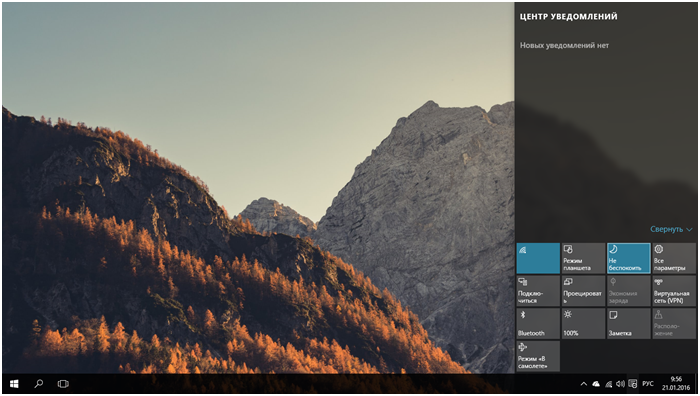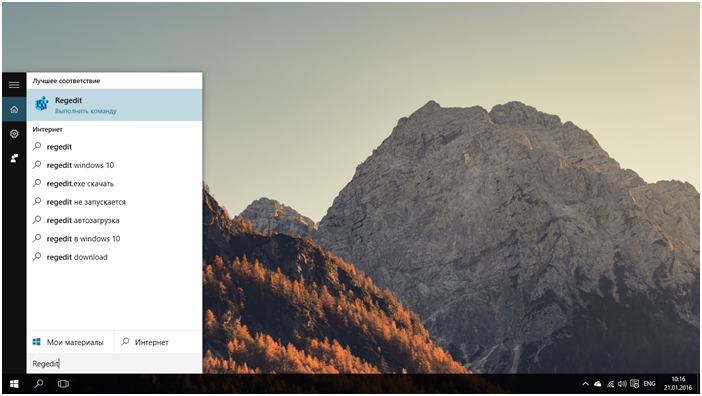Как отключить уведомления и оповещения в Windows 10: пошаговая инструкция по настройке
Теперь сообщения из социальных сетей, напоминания календаря, пропущенные звонки в Skype – всё это отображает центр оповещений
Не все пользователи, однако, нуждались в данном элементе. Существует категория людей, которая игнорирует новые функции Windows 10: не устанавливают приложения из магазина, не пользуются меню Пуск для размещения живых плиток и не нуждаются в ЦУ как таковом. Для таких пользователей в Microsoft предусмотрели возможность настройки уведомлений или полного их отключения. Это делается без использования стороннего программного обеспечения, средствами самой операционной системы.
Центр уведомлений windows 10: настройка
Чтобы отключить отображение оповещений на экране (но, тем не менее, продолжить их сбор), в новой ОС Microsoft добавили режим «не беспокоить». Эта функция прекращает вывод сообщений на рабочий стол, но при желании пользователь может самостоятельно открыть центр уведомлений и проверить наличие важных сообщений на почте или ВКонтакте. Чтобы активировать режим «не беспокоить», потребуется:
- Щелкнуть по значку ЦУ на панели задач.
- Развернуть список действий.
В Windows 10 существует также способ настроить уведомления для конкретных программ. Особенно это актуально для игр, которые отправляют пользователю сообщения, не несущие важной информации. Чтобы настроить то или иное приложение, есть два способа: изменить параметры внутри программы или же воспользоваться соответствующей системной функцией. Второй вариант более универсальный, и работает для всех программ, установленных на компьютере, и поэтому воспользоваться лучше им.
Как отключить уведомления в windows 10: разбираемся с реестром
После того, как пользователь разобрался с тем, как отключить уведомление того или иного приложения, можно позаботиться и о ненужном значке ЦУ на панели задач, чтобы случайно не нажимать на него, переключая раскладку клавиатуры или открывая на календарь.
В этом может помочь реестр Windows 10 – его редактор позволит изменить параметр, отвечающий за отображение значка центра оповещений.
Важно понимать, что этот способ подходит для опытных пользователей, и немного ниже есть другой, но более простой вариант избавиться от значка.
Внимание: во время работы с реестром нужно быть осторожным, поскольку изменение «не того» значения может повлечь за собой неисправности компьютера. Если пользователь ранее не имел дела с редактором реестра, данным способом лучше пренебречь.
Далее нужно лишь перейти по пути HKEY_CURRENT_USER -> Software -> Policies -> Microsoft -> Windows -> Explorer, а в открывшемся каталоге изменить параметр DisableNotificationCenter на единицу.
Как убрать центр уведомлений windows 10
В финальной редакции Windows 10 разработчики добавили более простую возможность включить или отключить ЦУ. Чтобы это сделать, потребуется:
- Открыть приложение «Параметры».
- Перейти в раздел «Система»
- Выбрать вкладку «Уведомления и действия».
- Щелкнуть по ссылке «Включение и отключение системных значков»